2019 JEEP COMPASS display
[x] Cancel search: displayPage 178 of 372
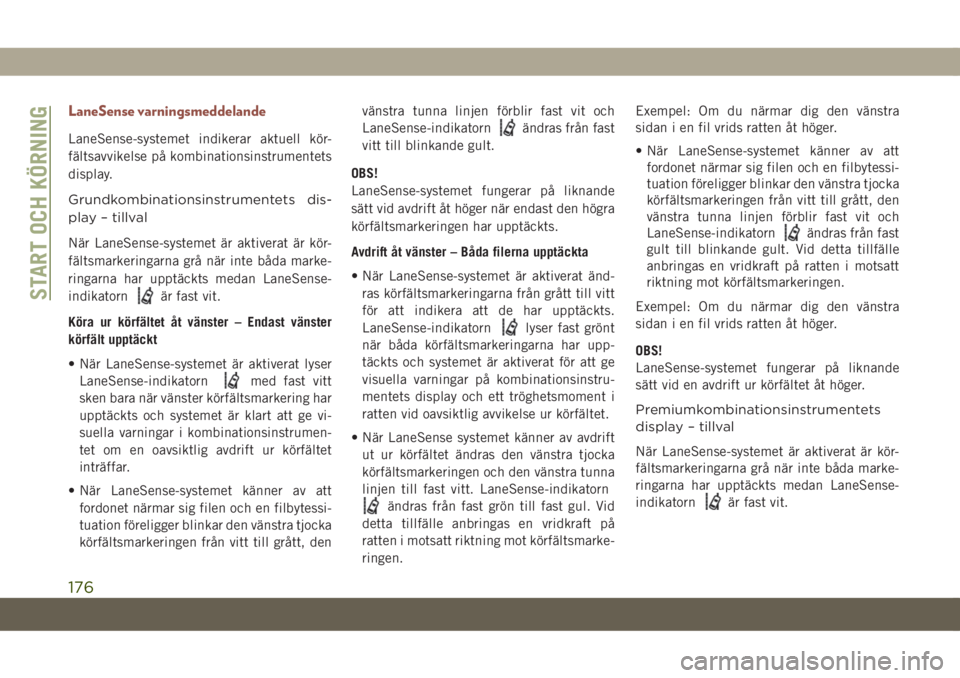
LaneSense varningsmeddelande
LaneSense-systemet indikerar aktuell kör-
fältsavvikelse på kombinationsinstrumentets
display.
Grundkombinationsinstrumentets dis-
play – tillval
När LaneSense-systemet är aktiverat är kör-
fältsmarkeringarna grå när inte båda marke-
ringarna har upptäckts medan LaneSense-
indikatorn
är fast vit.
Köra ur körfältet åt vänster – Endast vänster
körfält upptäckt
• När LaneSense-systemet är aktiverat lyser
LaneSense-indikatorn
med fast vitt
sken bara när vänster körfältsmarkering har
upptäckts och systemet är klart att ge vi-
suella varningar i kombinationsinstrumen-
tet om en oavsiktlig avdrift ur körfältet
inträffar.
• När LaneSense-systemet känner av att
fordonet närmar sig filen och en filbytessi-
tuation föreligger blinkar den vänstra tjocka
körfältsmarkeringen från vitt till grått, denvänstra tunna linjen förblir fast vit och
LaneSense-indikatorn
ändras från fast
vitt till blinkande gult.
OBS!
LaneSense-systemet fungerar på liknande
sätt vid avdrift åt höger när endast den högra
körfältsmarkeringen har upptäckts.
Avdrift åt vänster – Båda filerna upptäckta
• När LaneSense-systemet är aktiverat änd-
ras körfältsmarkeringarna från grått till vitt
för att indikera att de har upptäckts.
LaneSense-indikatorn
lyser fast grönt
när båda körfältsmarkeringarna har upp-
täckts och systemet är aktiverat för att ge
visuella varningar på kombinationsinstru-
mentets display och ett tröghetsmoment i
ratten vid oavsiktlig avvikelse ur körfältet.
• När LaneSense systemet känner av avdrift
ut ur körfältet ändras den vänstra tjocka
körfältsmarkeringen och den vänstra tunna
linjen till fast vitt. LaneSense-indikatorn
ändras från fast grön till fast gul. Vid
detta tillfälle anbringas en vridkraft på
ratten i motsatt riktning mot körfältsmarke-
ringen.Exempel: Om du närmar dig den vänstra
sidan i en fil vrids ratten åt höger.
• När LaneSense-systemet känner av att
fordonet närmar sig filen och en filbytessi-
tuation föreligger blinkar den vänstra tjocka
körfältsmarkeringen från vitt till grått, den
vänstra tunna linjen förblir fast vit och
LaneSense-indikatorn
ändras från fast
gult till blinkande gult. Vid detta tillfälle
anbringas en vridkraft på ratten i motsatt
riktning mot körfältsmarkeringen.
Exempel: Om du närmar dig den vänstra
sidan i en fil vrids ratten åt höger.
OBS!
LaneSense-systemet fungerar på liknande
sätt vid en avdrift ur körfältet åt höger.
Premiumkombinationsinstrumentets
display – tillval
När LaneSense-systemet är aktiverat är kör-
fältsmarkeringarna grå när inte båda marke-
ringarna har upptäckts medan LaneSense-
indikatorn
är fast vit.
START OCH KÖRNING
176
Page 179 of 372
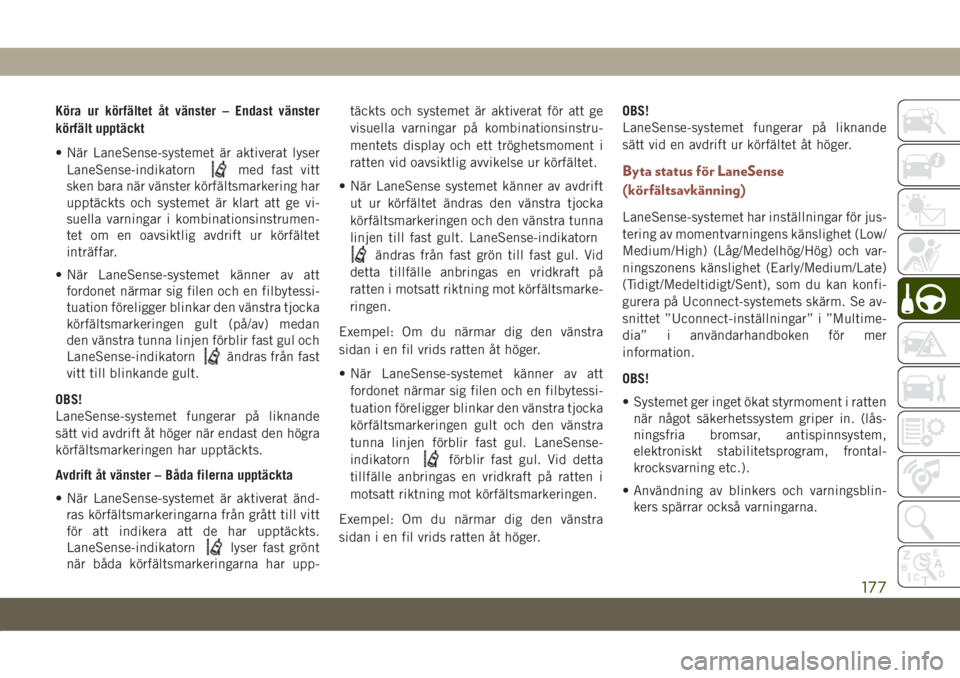
Köra ur körfältet åt vänster – Endast vänster
körfält upptäckt
• När LaneSense-systemet är aktiverat lyser
LaneSense-indikatorn
med fast vitt
sken bara när vänster körfältsmarkering har
upptäckts och systemet är klart att ge vi-
suella varningar i kombinationsinstrumen-
tet om en oavsiktlig avdrift ur körfältet
inträffar.
• När LaneSense-systemet känner av att
fordonet närmar sig filen och en filbytessi-
tuation föreligger blinkar den vänstra tjocka
körfältsmarkeringen gult (på/av) medan
den vänstra tunna linjen förblir fast gul och
LaneSense-indikatorn
ändras från fast
vitt till blinkande gult.
OBS!
LaneSense-systemet fungerar på liknande
sätt vid avdrift åt höger när endast den högra
körfältsmarkeringen har upptäckts.
Avdrift åt vänster – Båda filerna upptäckta
• När LaneSense-systemet är aktiverat änd-
ras körfältsmarkeringarna från grått till vitt
för att indikera att de har upptäckts.
LaneSense-indikatorn
lyser fast grönt
när båda körfältsmarkeringarna har upp-täckts och systemet är aktiverat för att ge
visuella varningar på kombinationsinstru-
mentets display och ett tröghetsmoment i
ratten vid oavsiktlig avvikelse ur körfältet.
• När LaneSense systemet känner av avdrift
ut ur körfältet ändras den vänstra tjocka
körfältsmarkeringen och den vänstra tunna
linjen till fast gult. LaneSense-indikatorn
ändras från fast grön till fast gul. Vid
detta tillfälle anbringas en vridkraft på
ratten i motsatt riktning mot körfältsmarke-
ringen.
Exempel: Om du närmar dig den vänstra
sidan i en fil vrids ratten åt höger.
• När LaneSense-systemet känner av att
fordonet närmar sig filen och en filbytessi-
tuation föreligger blinkar den vänstra tjocka
körfältsmarkeringen gult och den vänstra
tunna linjen förblir fast gul. LaneSense-
indikatorn
förblir fast gul. Vid detta
tillfälle anbringas en vridkraft på ratten i
motsatt riktning mot körfältsmarkeringen.
Exempel: Om du närmar dig den vänstra
sidan i en fil vrids ratten åt höger.OBS!
LaneSense-systemet fungerar på liknande
sätt vid en avdrift ur körfältet åt höger.
Byta status för LaneSense
(körfältsavkänning)
LaneSense-systemet har inställningar för jus-
tering av momentvarningens känslighet (Low/
Medium/High) (Låg/Medelhög/Hög) och var-
ningszonens känslighet (Early/Medium/Late)
(Tidigt/Medeltidigt/Sent), som du kan konfi-
gurera på Uconnect-systemets skärm. Se av-
snittet ”Uconnect-inställningar” i ”Multime-
dia” i användarhandboken för mer
information.
OBS!
• Systemet ger inget ökat styrmoment i ratten
när något säkerhetssystem griper in. (lås-
ningsfria bromsar, antispinnsystem,
elektroniskt stabilitetsprogram, frontal-
krocksvarning etc.).
• Användning av blinkers och varningsblin-
kers spärrar också varningarna.
177
Page 180 of 372
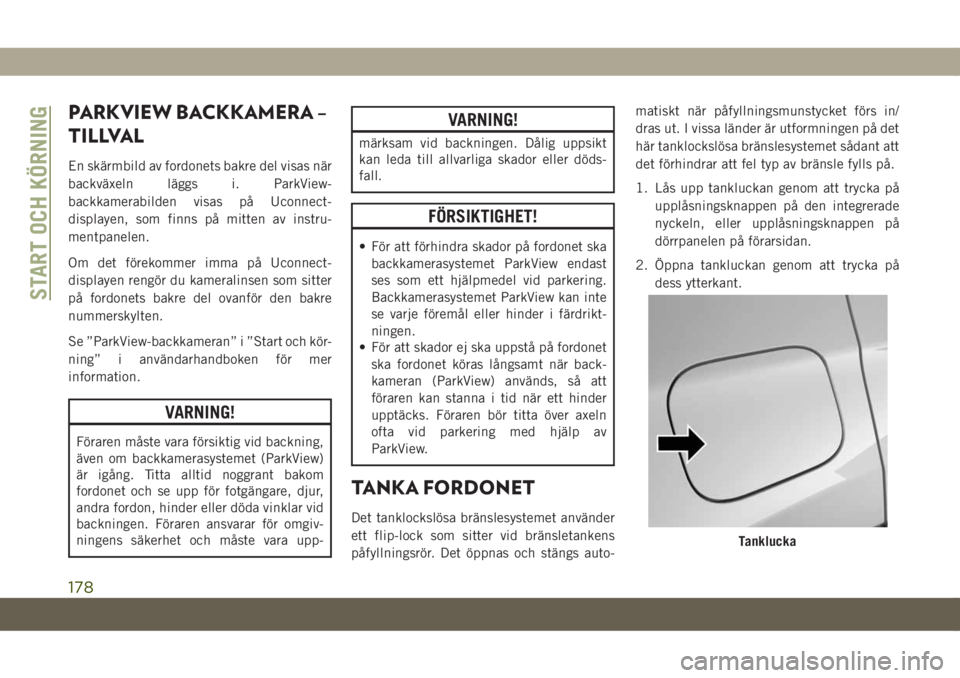
PARKVIEW BACKKAMERA –
TILLVAL
En skärmbild av fordonets bakre del visas när
backväxeln läggs i. ParkView-
backkamerabilden visas på Uconnect-
displayen, som finns på mitten av instru-
mentpanelen.
Om det förekommer imma på Uconnect-
displayen rengör du kameralinsen som sitter
på fordonets bakre del ovanför den bakre
nummerskylten.
Se ”ParkView-backkameran” i ”Start och kör-
ning” i användarhandboken för mer
information.
VARNING!
Föraren måste vara försiktig vid backning,
även om backkamerasystemet (ParkView)
är igång. Titta alltid noggrant bakom
fordonet och se upp för fotgängare, djur,
andra fordon, hinder eller döda vinklar vid
backningen. Föraren ansvarar för omgiv-
ningens säkerhet och måste vara upp-
VARNING!
märksam vid backningen. Dålig uppsikt
kan leda till allvarliga skador eller döds-
fall.
FÖRSIKTIGHET!
• För att förhindra skador på fordonet ska
backkamerasystemet ParkView endast
ses som ett hjälpmedel vid parkering.
Backkamerasystemet ParkView kan inte
se varje föremål eller hinder i färdrikt-
ningen.
• För att skador ej ska uppstå på fordonet
ska fordonet köras långsamt när back-
kameran (ParkView) används, så att
föraren kan stanna i tid när ett hinder
upptäcks. Föraren bör titta över axeln
ofta vid parkering med hjälp av
ParkView.
TANKA FORDONET
Det tanklockslösa bränslesystemet använder
ett flip-lock som sitter vid bränsletankens
påfyllningsrör. Det öppnas och stängs auto-matiskt när påfyllningsmunstycket förs in/
dras ut. I vissa länder är utformningen på det
här tanklockslösa bränslesystemet sådant att
det förhindrar att fel typ av bränsle fylls på.
1. Lås upp tankluckan genom att trycka på
upplåsningsknappen på den integrerade
nyckeln, eller upplåsningsknappen på
dörrpanelen på förarsidan.
2. Öppna tankluckan genom att trycka på
dess ytterkant.
Tanklucka
START OCH KÖRNING
178
Page 186 of 372
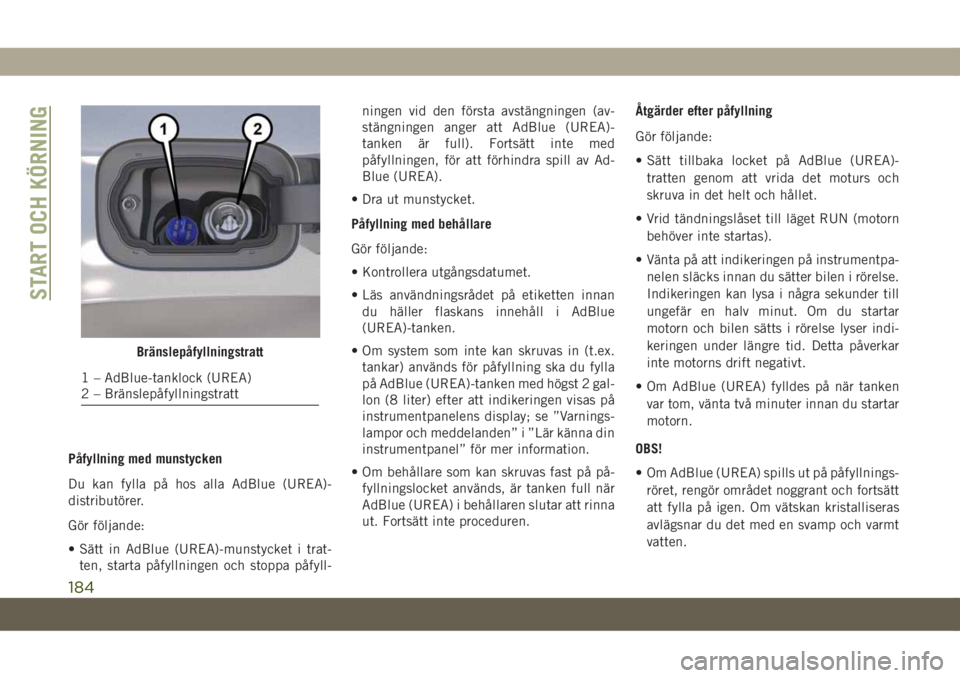
Påfyllning med munstycken
Du kan fylla på hos alla AdBlue (UREA)-
distributörer.
Gör följande:
• Sätt in AdBlue (UREA)-munstycket i trat-
ten, starta påfyllningen och stoppa påfyll-ningen vid den första avstängningen (av-
stängningen anger att AdBlue (UREA)-
tanken är full). Fortsätt inte med
påfyllningen, för att förhindra spill av Ad-
Blue (UREA).
• Dra ut munstycket.
Påfyllning med behållare
Gör följande:
• Kontrollera utgångsdatumet.
• Läs användningsrådet på etiketten innan
du häller flaskans innehåll i AdBlue
(UREA)-tanken.
• Om system som inte kan skruvas in (t.ex.
tankar) används för påfyllning ska du fylla
på AdBlue (UREA)-tanken med högst 2 gal-
lon (8 liter) efter att indikeringen visas på
instrumentpanelens display; se ”Varnings-
lampor och meddelanden” i ”Lär känna din
instrumentpanel” för mer information.
• Om behållare som kan skruvas fast på på-
fyllningslocket används, är tanken full när
AdBlue (UREA) i behållaren slutar att rinna
ut. Fortsätt inte proceduren.Åtgärder efter påfyllning
Gör följande:
• Sätt tillbaka locket på AdBlue (UREA)-
tratten genom att vrida det moturs och
skruva in det helt och hållet.
• Vrid tändningslåset till läget RUN (motorn
behöver inte startas).
• Vänta på att indikeringen på instrumentpa-
nelen släcks innan du sätter bilen i rörelse.
Indikeringen kan lysa i några sekunder till
ungefär en halv minut. Om du startar
motorn och bilen sätts i rörelse lyser indi-
keringen under längre tid. Detta påverkar
inte motorns drift negativt.
• Om AdBlue (UREA) fylldes på när tanken
var tom, vänta två minuter innan du startar
motorn.
OBS!
• Om AdBlue (UREA) spills ut på påfyllnings-
röret, rengör området noggrant och fortsätt
att fylla på igen. Om vätskan kristalliseras
avlägsnar du det med en svamp och varmt
vatten.
Bränslepåfyllningstratt
1 – AdBlue-tanklock (UREA)
2 – Bränslepåfyllningstratt
START OCH KÖRNING
184
Page 187 of 372
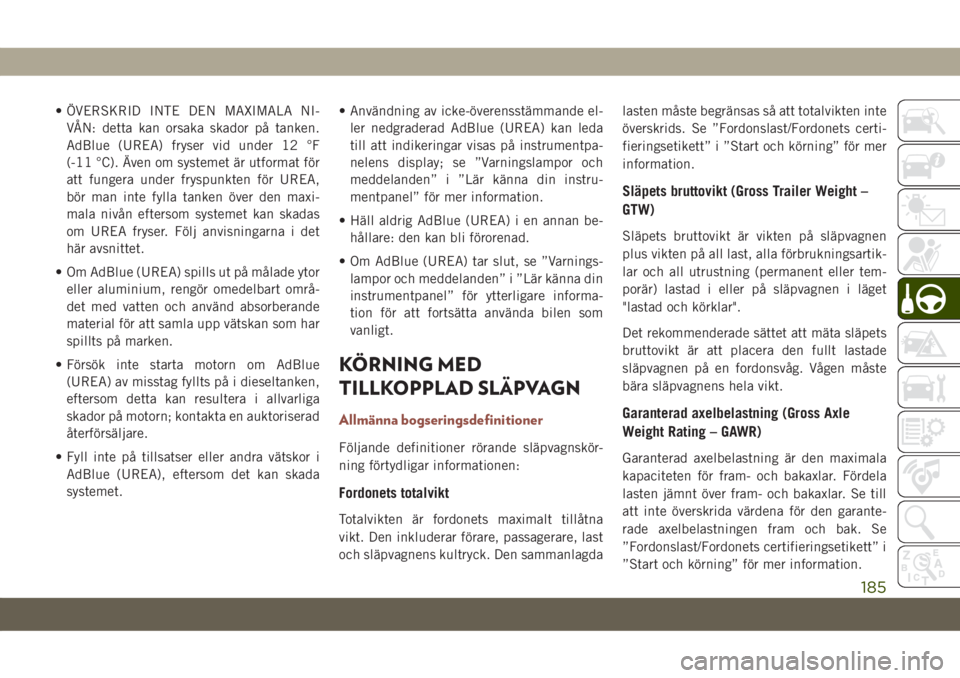
• ÖVERSKRID INTE DEN MAXIMALA NI-
VÅN: detta kan orsaka skador på tanken.
AdBlue (UREA) fryser vid under 12 °F
(-11 °C). Även om systemet är utformat för
att fungera under fryspunkten för UREA,
bör man inte fylla tanken över den maxi-
mala nivån eftersom systemet kan skadas
om UREA fryser. Följ anvisningarna i det
här avsnittet.
• Om AdBlue (UREA) spills ut på målade ytor
eller aluminium, rengör omedelbart områ-
det med vatten och använd absorberande
material för att samla upp vätskan som har
spillts på marken.
• Försök inte starta motorn om AdBlue
(UREA) av misstag fyllts på i dieseltanken,
eftersom detta kan resultera i allvarliga
skador på motorn; kontakta en auktoriserad
återförsäljare.
• Fyll inte på tillsatser eller andra vätskor i
AdBlue (UREA), eftersom det kan skada
systemet.• Användning av icke-överensstämmande el-
ler nedgraderad AdBlue (UREA) kan leda
till att indikeringar visas på instrumentpa-
nelens display; se ”Varningslampor och
meddelanden” i ”Lär känna din instru-
mentpanel” för mer information.
• Häll aldrig AdBlue (UREA) i en annan be-
hållare: den kan bli förorenad.
• Om AdBlue (UREA) tar slut, se ”Varnings-
lampor och meddelanden” i ”Lär känna din
instrumentpanel” för ytterligare informa-
tion för att fortsätta använda bilen som
vanligt.
KÖRNING MED
TILLKOPPLAD SLÄPVAGN
Allmänna bogseringsdefinitioner
Följande definitioner rörande släpvagnskör-
ning förtydligar informationen:
Fordonets totalvikt
Totalvikten är fordonets maximalt tillåtna
vikt. Den inkluderar förare, passagerare, last
och släpvagnens kultryck. Den sammanlagdalasten måste begränsas så att totalvikten inte
överskrids. Se ”Fordonslast/Fordonets certi-
fieringsetikett” i ”Start och körning” för mer
information.
Släpets bruttovikt (Gross Trailer Weight –
GTW)
Släpets bruttovikt är vikten på släpvagnen
plus vikten på all last, alla förbrukningsartik-
lar och all utrustning (permanent eller tem-
porär) lastad i eller på släpvagnen i läget
"lastad och körklar".
Det rekommenderade sättet att mäta släpets
bruttovikt är att placera den fullt lastade
släpvagnen på en fordonsvåg. Vågen måste
bära släpvagnens hela vikt.
Garanterad axelbelastning (Gross Axle
Weight Rating – GAWR)
Garanterad axelbelastning är den maximala
kapaciteten för fram- och bakaxlar. Fördela
lasten jämnt över fram- och bakaxlar. Se till
att inte överskrida värdena för den garante-
rade axelbelastningen fram och bak. Se
”Fordonslast/Fordonets certifieringsetikett” i
”Start och körning” för mer information.
185
Page 292 of 372

UCONNECT 3 MED 5-TUMSDISPLAY – TILLVAL
Översikt – Uconnect 3 med 5-tumsdisplay
Radioknappar för Uconnect 3 med 5-tumsdisplay
1 – RADIO-knapp
2 – COMPASS-knapp (Kompass)
3 – SETTINGS-knapp (Inställningar)
4 – MORE-knapp (Fler funktioner)
5 – BROWSE/ENTER-knapp (Sök/Enter) – vredet TUNE/SCROLL (Ställa in/
Bläddra)6 – SCREEN OFF-knapp (Stäng av skärmen)
7 – MUTE-knapp (Ljud av)
8 – System på/av – VOLUME-reglage (volym)
9 – Uconnect PHONE-knapp (Telefon)
10 – MEDIA-knapp
MULTIMEDIA
290
Page 293 of 372
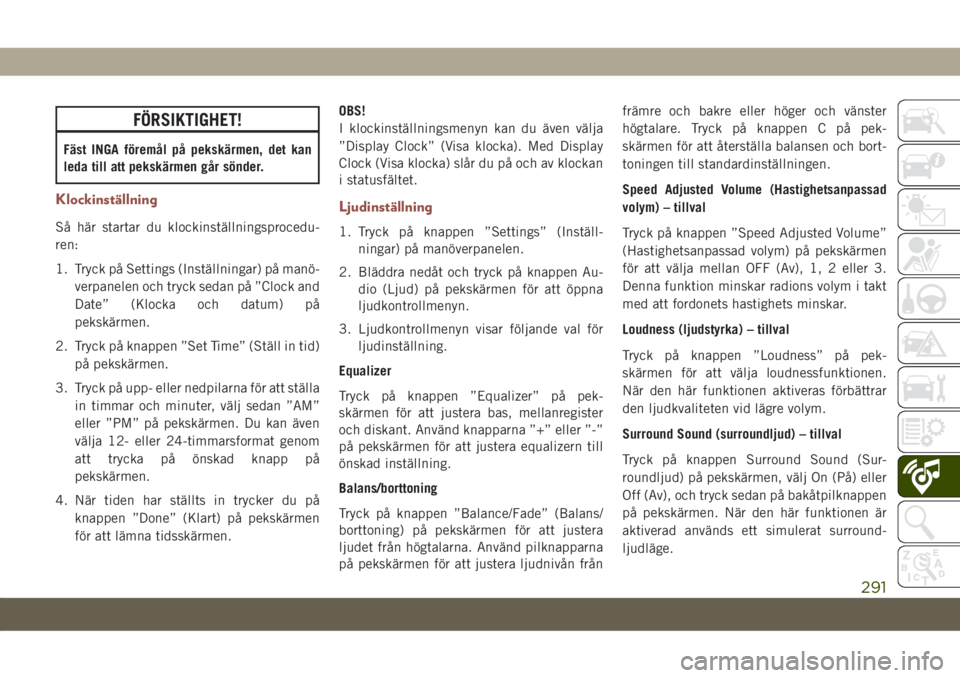
FÖRSIKTIGHET!
Fäst INGA föremål på pekskärmen, det kan
leda till att pekskärmen går sönder.
Klockinställning
Så här startar du klockinställningsprocedu-
ren:
1. Tryck på Settings (Inställningar) på manö-
verpanelen och tryck sedan på ”Clock and
Date” (Klocka och datum) på
pekskärmen.
2. Tryck på knappen ”Set Time” (Ställ in tid)
på pekskärmen.
3. Tryck på upp- eller nedpilarna för att ställa
in timmar och minuter, välj sedan ”AM”
eller ”PM” på pekskärmen. Du kan även
välja 12- eller 24-timmarsformat genom
att trycka på önskad knapp på
pekskärmen.
4. När tiden har ställts in trycker du på
knappen ”Done” (Klart) på pekskärmen
för att lämna tidsskärmen.OBS!
I klockinställningsmenyn kan du även välja
”Display Clock” (Visa klocka). Med Display
Clock (Visa klocka) slår du på och av klockan
i statusfältet.
Ljudinställning
1. Tryck på knappen ”Settings” (Inställ-
ningar) på manöverpanelen.
2. Bläddra nedåt och tryck på knappen Au-
dio (Ljud) på pekskärmen för att öppna
ljudkontrollmenyn.
3. Ljudkontrollmenyn visar följande val för
ljudinställning.
Equalizer
Tryck på knappen ”Equalizer” på pek-
skärmen för att justera bas, mellanregister
och diskant. Använd knapparna ”+” eller ”-”
på pekskärmen för att justera equalizern till
önskad inställning.
Balans/borttoning
Tryck på knappen ”Balance/Fade” (Balans/
borttoning) på pekskärmen för att justera
ljudet från högtalarna. Använd pilknapparna
på pekskärmen för att justera ljudnivån frånfrämre och bakre eller höger och vänster
högtalare. Tryck på knappen C på pek-
skärmen för att återställa balansen och bort-
toningen till standardinställningen.
Speed Adjusted Volume (Hastighetsanpassad
volym) – tillval
Tryck på knappen ”Speed Adjusted Volume”
(Hastighetsanpassad volym) på pekskärmen
för att välja mellan OFF (Av), 1, 2 eller 3.
Denna funktion minskar radions volym i takt
med att fordonets hastighets minskar.
Loudness (ljudstyrka) – tillval
Tryck på knappen ”Loudness” på pek-
skärmen för att välja loudnessfunktionen.
När den här funktionen aktiveras förbättrar
den ljudkvaliteten vid lägre volym.
Surround Sound (surroundljud) – tillval
Tryck på knappen Surround Sound (Sur-
roundljud) på pekskärmen, välj On (På) eller
Off (Av), och tryck sedan på bakåtpilknappen
på pekskärmen. När den här funktionen är
aktiverad används ett simulerat surround-
ljudläge.
291
Page 295 of 372
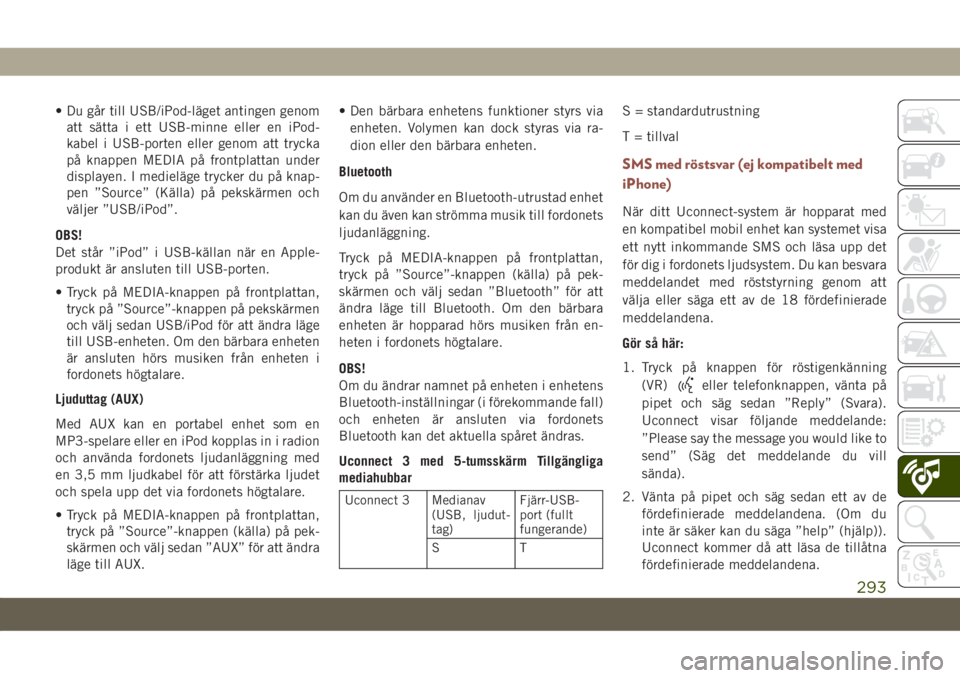
• Du går till USB/iPod-läget antingen genom
att sätta i ett USB-minne eller en iPod-
kabel i USB-porten eller genom att trycka
på knappen MEDIA på frontplattan under
displayen. I medieläge trycker du på knap-
pen ”Source” (Källa) på pekskärmen och
väljer ”USB/iPod”.
OBS!
Det står ”iPod” i USB-källan när en Apple-
produkt är ansluten till USB-porten.
• Tryck på MEDIA-knappen på frontplattan,
tryck på ”Source”-knappen på pekskärmen
och välj sedan USB/iPod för att ändra läge
till USB-enheten. Om den bärbara enheten
är ansluten hörs musiken från enheten i
fordonets högtalare.
Ljuduttag (AUX)
Med AUX kan en portabel enhet som en
MP3-spelare eller en iPod kopplas in i radion
och använda fordonets ljudanläggning med
en 3,5 mm ljudkabel för att förstärka ljudet
och spela upp det via fordonets högtalare.
• Tryck på MEDIA-knappen på frontplattan,
tryck på ”Source”-knappen (källa) på pek-
skärmen och välj sedan ”AUX” för att ändra
läge till AUX.• Den bärbara enhetens funktioner styrs via
enheten. Volymen kan dock styras via ra-
dion eller den bärbara enheten.
Bluetooth
Om du använder en Bluetooth-utrustad enhet
kan du även kan strömma musik till fordonets
ljudanläggning.
Tryck på MEDIA-knappen på frontplattan,
tryck på ”Source”-knappen (källa) på pek-
skärmen och välj sedan ”Bluetooth” för att
ändra läge till Bluetooth. Om den bärbara
enheten är hopparad hörs musiken från en-
heten i fordonets högtalare.
OBS!
Om du ändrar namnet på enheten i enhetens
Bluetooth-inställningar (i förekommande fall)
och enheten är ansluten via fordonets
Bluetooth kan det aktuella spåret ändras.
Uconnect 3 med 5-tumsskärm Tillgängliga
mediahubbar
Uconnect 3 Medianav
(USB, ljudut-
tag)Fjärr-USB-
port (fullt
fungerande)
ST
S = standardutrustning
T = tillval
SMS med röstsvar (ej kompatibelt med
iPhone)
När ditt Uconnect-system är hopparat med
en kompatibel mobil enhet kan systemet visa
ett nytt inkommande SMS och läsa upp det
för dig i fordonets ljudsystem. Du kan besvara
meddelandet med röststyrning genom att
välja eller säga ett av de 18 fördefinierade
meddelandena.
Gör så här:
1. Tryck på knappen för röstigenkänning
(VR)
eller telefonknappen, vänta på
pipet och säg sedan ”Reply” (Svara).
Uconnect visar följande meddelande:
”Please say the message you would like to
send” (Säg det meddelande du vill
sända).
2. Vänta på pipet och säg sedan ett av de
fördefinierade meddelandena. (Om du
inte är säker kan du säga ”help” (hjälp)).
Uconnect kommer då att läsa de tillåtna
fördefinierade meddelandena.
293